Googleスプレッドシートで、検索と置換の機能が分からないと悩んでいませんか?
検索と置換の機能が使えるようになると、探したい文字や数値を簡単に見つけられるようになり、文字を別の文字に置き換えることも可能です。
そこで今回の記事では、
- スプレッドシートで探したい文字を検索する方法
- スプレッドシートで文字と文字を置換する方法
- 【応用編】改行を置換機能で無くす方法
この3つについて理解できるように解説していきます。実践することで、スプレッドシートの検索と置換についてマスターできます。
 カナ
カナそれでは解説していきますね!
スプレッドシートで検索する方法
始めに探したい文字をスプレッドシートで検索する手順を解説していきます。
①検索と置換を選択する


「編集」→「検索と置換」を選択してください。
検索と置換のショートカットキー
「command(⌘)」+「Shift」+「H」の同時押しでメニューを出すことが可能です。
②探したい文字を入力して検索する


「検索欄」に探したい文字を入力し、「検索」をクリックします。
すると、検索した文字があるセルを自動で表示してくれます。



長い文章や資料から探す時に便利です!
スプレッドシートで置換する方法
続いてスプレッドシートで文字を別の文字に置き換える方法について解説していきます。


先ほど、検索した時に「セルがアクティブ」の状態になっているかと思います。
この状態で、置き換えたい文字を入力し「置換」を選択します。


アクティブ状態のセルの文字が置換されます。



部分的に修正できるので便利ですね!


「すべて置換」を選択すると、すべてのシートの文字が入れ替わります。
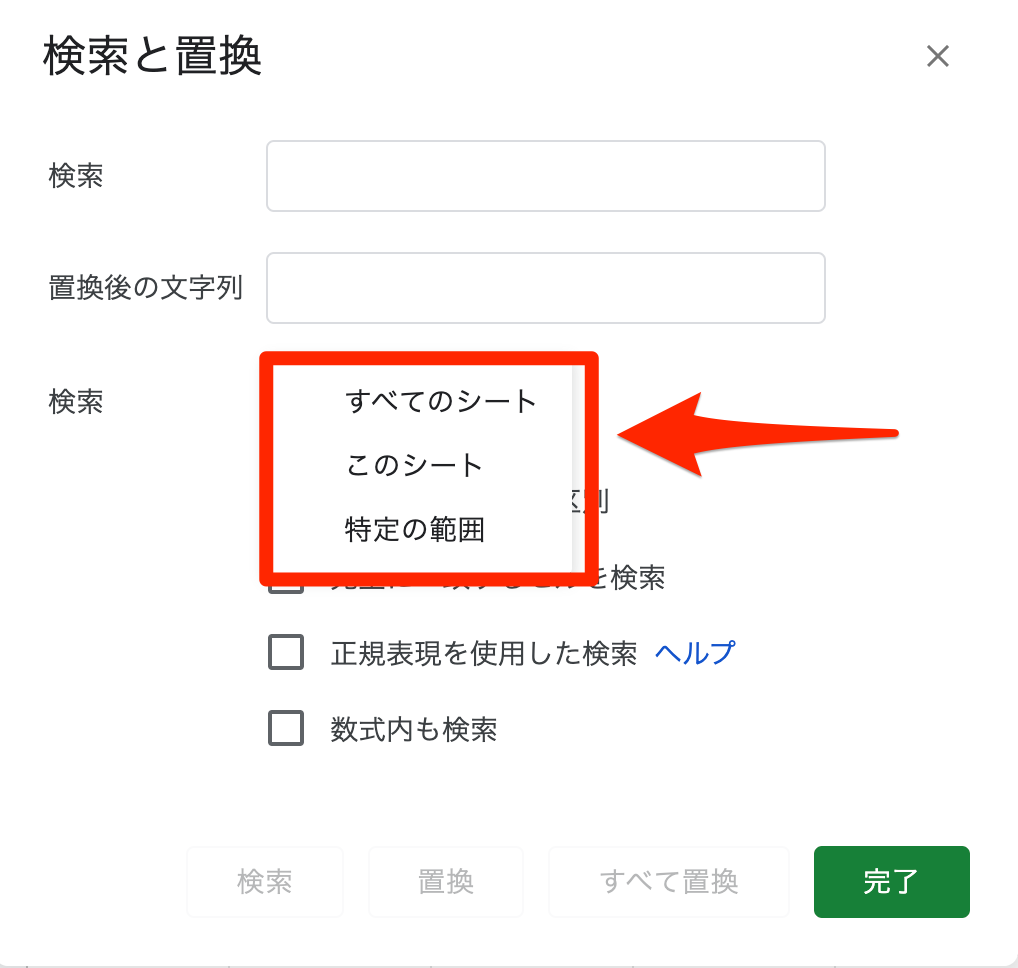
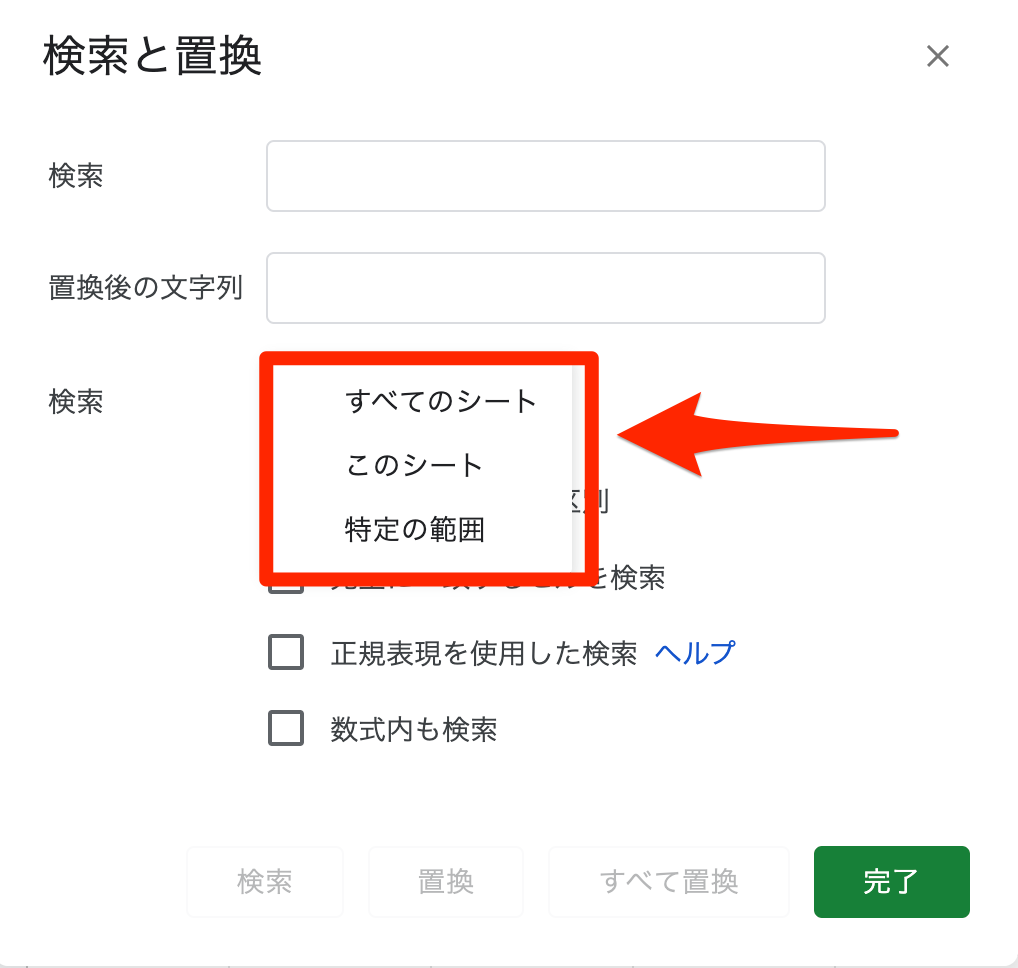
すべてのシートだけでなく、詳細を設定することで、
- すべてのシート
- このシート
- 特定の範囲
このように置換の範囲を指定することが可能です。


| 大文字と小文字の区別 | 置換する際に大文字と小文字を区別します。 チェックすると、異なる文字として扱われます。 |
|---|---|
| 完全に一致するセルを検索 | セル内の文字が完全に一致する場合のみ認識します。 |
| 正規表現を使用した検索 | 「正規表現」という特殊な表記方法で検索条件を設定できます。 かなり複雑であるため、ヘルプをご参照ください。 |
| 数式内も検索 | 検索対象に数式も含めます。 |
これらの項目で、より置換の範囲を絞ることができますね!



用途に合わせて使用してみてください。
【応用編】スプレッドシートの改行を削除する方法
置換機能を使用して、スプレッドシート内で改行をまとめて削除する方法を紹介していきます。
この機能を使うと作業の効率化が可能なので、ぜひ試してみてください。


「編集」→「検索と置換」を選択してください。


検索には「 \n 」を入力してください。
置換後の文字列は「無記入」でOKです。
正規表現を使用した検索と大文字と小文字の区別に「レ点」をつけます。
完了しましたら「すべて置換」をクリックします。


改行がなくなり、置換できました。



このように臨機応変に使えるのが置換機能の良いところです!
スプレッドシート 検索と置換 まとめ
いかがでしたか?
Googleスプレッドシートの検索・置換方法と、様々な活用テクニックについて解説してきました。
様々な文字を差し替えたり、空白を無くしたり、意外と使える幅が広いのが置換の良いところです。



意識すれば、作業の効率化が図れそうですね!

